Диктовка текста на iPhone и iPad
На виртуальной клавиатуре в iOS имеется кнопка «Диктовка», на которую Вы, возможно, не обращали внимания до этого момента. С ее помощью можно придать Вашей голосовой речи буквенный вид и увидеть Ваши надиктованные мысли на дисплее Вашего девайса. С распознаванием русской речи проблем нет, а вот в некоторых других моментах, могут возникнуть небольшие трудности, которые мы и постараемся предотвратить в этой статье.
Включаем диктовку на iOS
- Переходим в «Настройки» ? «Основные» ? «Клавиатура».
- Ищем переключатель «Включить диктовку» и переводим его в положение «Вкл.».
- На экране появится сообщение с предупреждением о том, что для обработки запросов все Ваши данные, такие как: контакты, геопозиция, голосовой ввод и т. д., будут отправляться в Apple. Если Вам нечего скрывать и вы готовы поделиться с Apple этой информацией — смело нажимайте «Включить диктовку».
- Выходим из настроек на домашний экран и запускаем любой текстовый редактор.
- На клавиатуре нажимаем кнопку «Диктовка».
- Снова появится системное сообщение от Apple, аналогичное тому, что было в пункте 3, и так как один Вы уже сделали этот нелегкий выбор, нечего и раздумывать, смело жмите «Включить диктовку».
Процесс диктовки
- Как уже говорилось Выше, Ваш iPhone или iPad при использовании функции «Диктовка», будет отправлять Ваши данные в Apple, поэтому для начала нам понадобится доступ в интернет.
- После того, как Вы подключитесь к сети, нажимайте на клавиатуре кнопку «Диктовка» и начинайте говорить.
- По окончании своего рассказа нажимаете «Готово» в нижней части экрана.
Корректировка
- Чтобы вставить в уже надиктованный текст еще какой-нибудь фрагмент, установите курсом в том месте, где должны появиться этот фрагмент, нажмите кнопку «Диктовка» и дальше по стандартной схеме.
- Если нужно удалить один фрагмент текста и на его место вставить другой, выделите вручную тот отрывок, который должен быть удален, затем нажимая на кнопку «Диктовка» приступайте к изложению новых мыслей.
- В том случае, если диктовка не может распознать Вашу речь, тут ничего не поделаешь — придется исправлять ошибку вручную. А впредь, дабы избежать недопонимания, лучше попрактиковаться над своей дикцией, каждое слово должно произноситься четко и внятно.
Знаки препинания
Ничего сложного в этом нет — все знаки препинания, точно также, как и текст передаются в систему посредством голосового взаимодействия. Завершив предложение просто скажите: «точка», - и система вместо того, чтобы написать это слово поймет, что Вы имеете ввиду окончание предложения и автоматически поставит точку. Запятая, вопросительный и восклицательный знаки работают по тому же принципу. Что касается остальных знаков препинания, полный их перечень можно найти на официальном сайте Apple. Пробелы, кстати, расставляются автоматически.


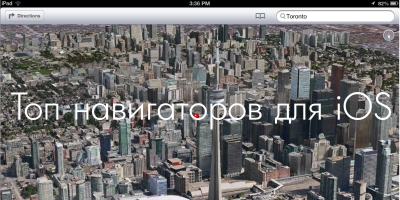



8 комментариев
Мне нужно диктовать длинные тексты. Как увеличить время включения диктофона. Получается я диктую и каждые 2-3 минуты диктофон выключается и приходится включать его заново.
15.11.2017 16:30
Ответить Ответить с цитатой ЦитироватьОн кстати пишет с Apple Watch
15.11.2017 16:32
Ответить Ответить с цитатой Цитировать29.10.2015 18:15
Ответить Ответить с цитатой Цитировать02.10.2015 14:12
Ответить Ответить с цитатой Цитировать30.09.2015 14:13
Ответить Ответить с цитатой Цитировать21.02.2016 10:27
Ответить Ответить с цитатой Цитировать24.09.2015 14:15
Ответить Ответить с цитатой Цитировать23.09.2015 14:17
Ответить Ответить с цитатой Цитировать